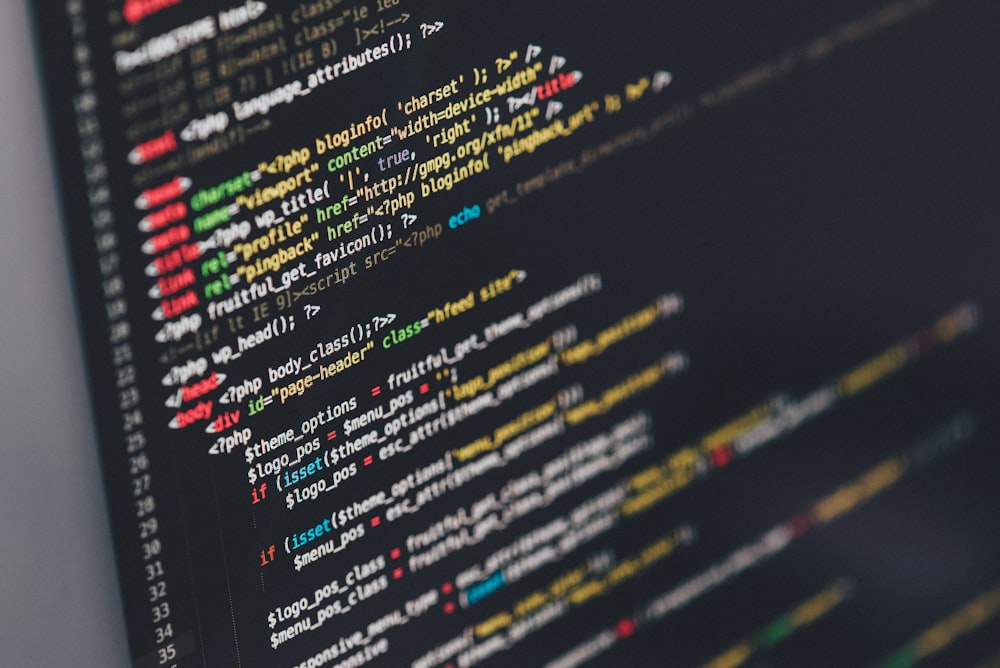パソコンを使って、fxの自動売買を始めようと考えている方は多いと思います。
しかし、初心者の方は「どんなパソコンを使えばいいの?」と疑問を抱きますよね。
そこで、こちらの記事はfx自動売買に向いているパソコンについてご紹介します。
 シロクマ専業トレーダー
シロクマ専業トレーダー期間限定でLINE登録すると3つのプレゼントを受け取れます!!
- わずか4ヶ月で資金1.6倍!?最強両建てEA「JETBOOST」無料プレゼント!!
- JETBOOSTと組み合わせで最強になるGOLD専用EAプレゼント!!
- 何も無い状態からEAを使って年収1000万円を突破した『ある方法』プレゼント!!
fx自動売買とは
fxの自動売買とは、事前に設定したプログラムに基づいて、為替取引をAIが自動で行うシステムのことを指します。
一方、自分で市場の相場変動を確認しながら、取引を行うことを「裁量取引」と言います。
裁量取引の場合は、夜中や明け方、仕事中などに取引を行うのが非常に難しいです。
しかし、自動取引の場合は時間になると自動で取引を行ってくれるので、時間に縛られず自由な取引を行うことができます。
このように、自動売買は非常に取引がしやすいため、初心者にも人気の方法です。
fxに向いているのはVPS
fxに向いているのは、VPS(Virtual Private Server)であると言われています。
仮想専用サーバーという意味で、仮想のパソコンがもう1台あると考えると分かりやすいです。
VPSは、ハイスペックな機能がついているうえに、低コストで借りることができるので、とても人気です。
またVPSは手軽に操作できる点が強みとして挙げられます。
パソコンだけでなく、スマホやタブレットからも操作することができるので、外出時にも気軽に取引ができて、非常に便利です。
一方で、通常のパソコンは常時使用することで、発熱して寿命が短くなることもあります。
初心者はVPSの使用が難しいと感じるかもしれませんが、初心者でも利用しやすいよう、カスタマイズされているため、サーバーに関する知識がない方でも始めやすいです。
このように、VPSであれば簡単かつ常時安定した操作ができるので、fxの取引に向いているといえるでしょう。
国内のVPSを使用するのがおすすめ
海外のfx会社の中には、自動売買用のVPSを無料提供している会社があります。
しかし、無料でVPSを利用するには、下記の条件を満たさなければなりません。
- 一定額を口座に保持する
- 月々一定の取引を行う
これらの条件を満たすために、不必要なトレードを行って損をする可能性もあります。
そのため、自動売買を始める場合は国内のVPSを利用することをおすすめします。
VPSに必要なスペック
fxの自動売買に使用するVPSには、SSDが必須といえます。
SSDとはSolid State Drive(ソリッドステートドライブ)の略で、HDDと同様の記憶装置です。
HDDに比べて、読み込み速度が非常に高速という特徴があります。
読み込み速度が速いと動作のラグが少なくなるため、取引がスムーズに行えます。
SSDにはHDD比べて容量は少ないという欠点がありますが、fx取引では大容量でなくても問題ありません。
ディスク容量は60GB程度あればよいでしょう。
VPSを使うメリット
ここからは、VPSを使うメリットを3つご紹介します。
- 24時間取引が可能
- ネット回線トラブルが影響しない
- 停電を恐れくてよい
これだけでは、意味が分からない方も多いと思うので1つずつ詳しく説明していきます!
それでは、さっそく見ていきましょう!
24時間取引が可能
VPSは24時間取引ができる点が人気となっています。
fx取引は24時間体制で行うのが基本ルール。そのため、パソコンを24時間起動させておく必要があります。
しかし、長時間パソコンを起動させておくと電気代がかかり、長時間の使用による故障も起きやすいです。
一方、VPSはクラウド上にある仮想のサーバーです。
これは、常に稼働し続けることを予想して作られているので、24時間パソコンを起動させておきたい方に最適といえます。
ネット回線トラブルが影響しない
VPSの強みは、ネット回線トラブルが影響しないという点です。
VPSはデータセンター内に設置されているので、ネット回線が切れたりケーブルが壊れたりしても、接続が途切れないようになっているのです。
修理の時に、サーバーを一時的に停止する必要がないことも多いので、安心して利用できますよ。
停電を恐れくてよい
fx自動売買で使用されるソフト「MT4」は、パソコンが起動していない時間は、取引を行うことができません。
そのため、1日中パソコンを起動させておく必要があります。
しかし、通常のパソコンの場合、突然の故障やアップデート、再起動などが原因で、パソコンの電源が落ちる可能性が高いです。
電源が落ちている時間は、大きな相場変動が起きても取引が行ず、損をしてしまう可能性も。
しかし、VPSはクラウド上で作業が行われるので、停電やシャットダウンなどのトラブルが影響しません。
通常通り、自動で取引を行うことができるのです。
自動売買用ノートパソコンを選ぶコツ
VPSに関する知識がないから、ノートパソコンを使いたいという方もいると思います。
ノートパソコンを購入する場合の選び方のポイントは以下のです。
- 予算を決める
- 画面が大きいものを選ぶ
- 必要なスペックを抑える
それでは、詳しく見ていきましょう!
予算を決めておく
ノートパソコンを購入する場合は、予算を決めておくと迷わずに買い物ができます。
パソコンは2万円~3万円程度で購入できますが、スペックなどを配慮すると5万円以上のパソコンを使うことをおすすめ。
より高機能なものを求める場合は、10万円以上のパソコンを購入するとよいでしょう。
パソコンは4~5年、長くて7年以上使用することもあるため、数万円以上の投資は必要経費と考えるとよいでしょう。
画面は大きいほうがよい
自動売買をする際は、チャート画面を見ることが多いです。
チャート画面は、fx会社によってはかなり複雑な画面になることがあります。
そのため、画面が大きいパソコンを選ぶと、目が疲れづらく取引もしやすいでしょう。
必要なスペックを抑えておく
ノートパソコンを購入する場合は、必要なスペックを抑えておく必要があります。
- CPU:Core i3程度(Ryzen3でも可)
- メモリ:4GB程度
- SSD:120GB以上
これは、最低限のスペックなので、ほかの用途でも使用する場合はより高いスペックが必要となります。
たとえば、メモリ容量が大きいほど複数のプログラムを同時に立ち上げられます。
取引のみであれば、4GB程度の容量で問題ありませんが、webブラウザも見ながら情報を集めるのであれば、もっと容量が大きいパソコンのほうがよいでしょう。
取引完了間際で、メモリ不足になって時間がかかると取引不成立となり、大きなチャンスを逃す可能性もあります。
このように、実際の取引方法をイメージしながら、自分が1番重視したいポイントを抑えて、パソコン選びをしましょう。
まとめ
今回は、fx自動売買で使用するパソコンについてご紹介しました。
分かったことは以下の通りです。
- fxに向いているのはVPS
- 国内のVPSを使用するのがおすすめ
- VPSに必要なスペックはSSD
- メリットはネット回線や停電を恐れなくてよい
- 24時間取引が可能
- ノートパソコンを選ぶ際は予算やスペックを抑えておく
fxを始めるときは、何もかもが未知数でどんな初期投資が必要かわからない方も多いと思います。
VPSを使用するかノートパソコンを使用するか迷っている方は、ぜひ今回の記事を参考にしてみてください。
副業で稼ぐならFX自動売買JETBOOSTがイチオシ


僕は専業FXトレーダーで毎日トレードをしていましたが、最近使用しているFX自動売買JETBOOSTが連日絶好調でトレードをほぼやめました。
FX専業トレーダーの僕よりも凄い月利を毎月叩き出すので、本当に僕がトレードする意味が無くなりました・・・
正直なところ色んな怪しい副業や、自動売買ツールを試しましたが『JETBOOST』は圧倒的な実績でどう考えても最強の副業です。
JETBOOSTの詳細はLINE限定公開


LINE限定で無料EA「JETBOOST」の詳細を案内中
JETBOOSTの詳細は、LINE限定で興味のある方にだけ案内をしています。
さらに期間限定でLINE登録すると3つのプレゼントを受け取れます!!
- わずか4ヶ月で資金1.6倍!?最強両建てEA「JETBOOST」無料プレゼント!!
- JETBOOSTと組み合わせで最強に!!GOLD専用EAプレゼント!!
- 何も無い状態からEAを使って年収1000万円を突破した『ある方法』プレゼント!!
下のボタンからお友達追加後にお問い合わせください!